PE启动时老旧电脑无法使用键盘操作怎么办
发表时间:2024-03-27 来源: PC9软件园 作者: pc9 阅读: 994
一些旧电脑用户反馈称,在尝试通过USM PE进入启动菜单后,发现无法利用键盘在选择页面进行任何选择操作。尽管键盘本身并无故障,但问题显然出在电脑的设置上。为此,我们需要对BIOS进行配置,以确保USB键盘功能得到正确启用。
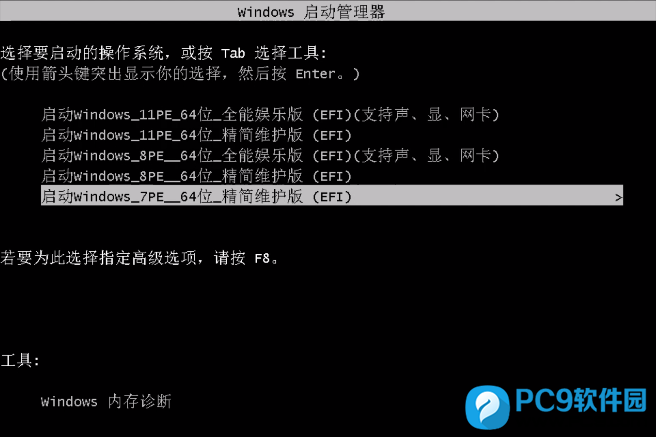
针对上述问题,我们推荐以下详细的解决方案:
首先,启动计算机。在启动过程中,需要反复按下“Delete”键,以便顺利进入主板的BIOS管理界面。

在BIOS界面中,您会看到多个选项,这时,使用键盘的上下键选择到【Integrated peripherals】这一选项,并按下回车键进入其下一级菜单。
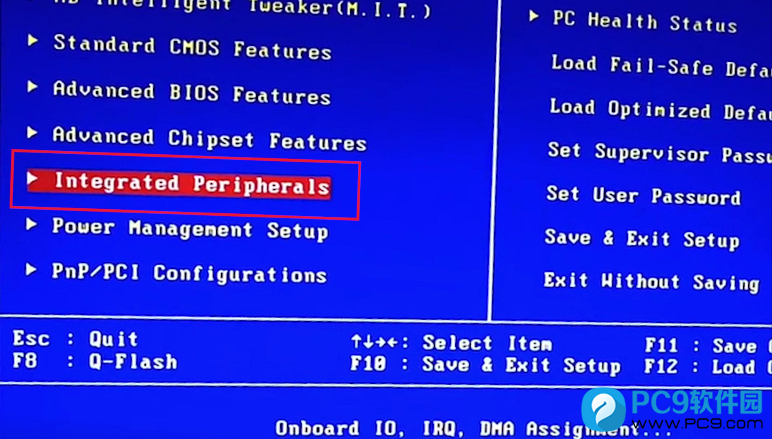
在【Integrated peripherals】菜单中,继续寻找【USB Keyboard Function】或类似的选项。一旦找到,需要将其设置为【Enabled】,以启用USB键盘功能。请注意,不同的主板和BIOS版本可能存在细微的差异,但大体步骤和选项应该是一致的。
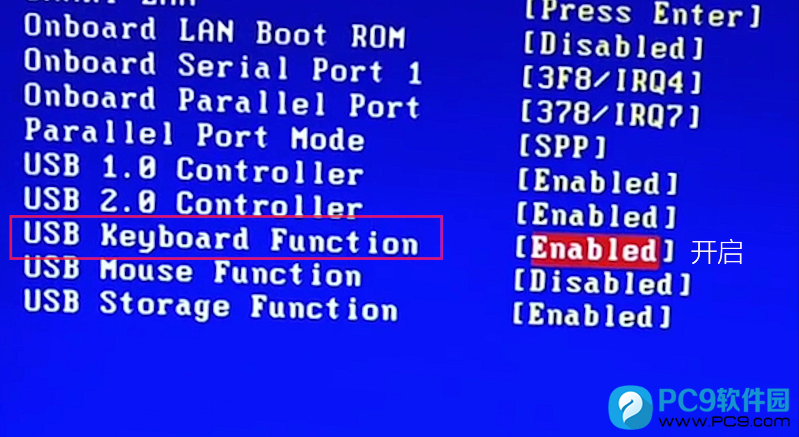
完成上述设置后,按下【F10】键以保存并退出BIOS。系统会提示您确认是否保存更改,此时按下【Y】键进行确认即可。
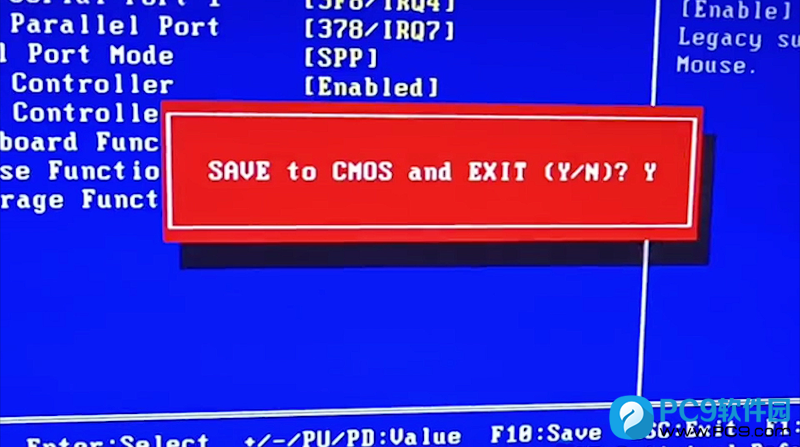
完成上述步骤后,重新启动计算机,再次尝试通过USM PE进入启动菜单。此时,您应该能够使用键盘在选择页面进行正常的选择操作了。
如果您也遇到了类似的问题,不妨按照上述步骤进行尝试。这些步骤基于BIOS的通用设置方法,但在实际操作中,可能需要根据您的具体硬件和BIOS版本进行适当的调整。如果您对U盘魔术师这款软件的其它功能感兴趣,欢迎继续关注我们的后续文章,我们将带您了解更多关于系统总裁官方软件的使用方法。



 三角洲行动
三角洲行动  和平精英PC模拟器
和平精英PC模拟器  WPS Office 2024
WPS Office 2024  小番茄zip解压缩
小番茄zip解压缩  豆包AI
豆包AI  冒险岛:枫之传说
冒险岛:枫之传说  小番茄C盘清理
小番茄C盘清理  123打字练习
123打字练习  蓝屏修复工具
蓝屏修复工具  全能王多聊
全能王多聊  DLL修复大师
DLL修复大师  小易电脑医生
小易电脑医生  鲁大师尊享版
鲁大师尊享版  极光PDF
极光PDF  青鸟浏览器
青鸟浏览器  酷我K歌
酷我K歌  系统总裁
系统总裁 系统封装
系统封装 驱动大全
驱动大全 纯净PE工具
纯净PE工具 一键重装系统
一键重装系统 系统下载
系统下载 人工智能APP
人工智能APP AI人工智能软件
AI人工智能软件 远程控制软件
远程控制软件 热门游戏
热门游戏 小智桌面
小智桌面  凡人修仙传:人界篇
凡人修仙传:人界篇  360游戏大厅
360游戏大厅  风灵月影
风灵月影  FIash修复工具
FIash修复工具  腾讯元宝
腾讯元宝  谷歌地图
谷歌地图  碳碳岛
碳碳岛  最终幻想14
最终幻想14  向日葵企业SOS端32位
向日葵企业SOS端32位  向日葵企业SOS端
向日葵企业SOS端  80对战平台
80对战平台  微软锁屏画报
微软锁屏画报  ds大模型安装助手
ds大模型安装助手  Ollama
Ollama  .NET修复工具
.NET修复工具 



